Chamadas Wi-Fi permite fazer e receber chamadas de voz e mensagens de texto por meio de uma conexão Wi-Fi. É fácil de configurar (no iPhone e no Android), mas há casos em que as chamadas por Wi-Fi não funcionam.
Destacamos alguns fatores que afetam o recurso e nove etapas de solução de problemas para tentar quando as chamadas por Wi-Fi não funcionam em dispositivos Android.
1. Confirme o suporte da operadora para chamadas Wi-Fi
As chamadas por Wi-Fi não funcionarão se sua operadora de celular não oferecer suporte ao recurso. Portanto, mesmo que você tenha o smartphone mais recente com a versão mais recente do Android, não poderá fazer chamadas por Wi-Fi se sua operadora não oferecer o serviço em seu país ou região.
Entre em contato com sua operadora de celular ou acesse o site para confirmar a disponibilidade de serviços de chamadas Wi-Fi em sua região.
2. Ativar chamadas por Wi-Fi
Se sua operadora oferece suporte a chamadas por Wi-Fi, mas você ainda não consegue fazer chamadas por Wi-Fi, confirme se as chamadas por Wi-Fi estão ativas no seu dispositivo. Observe que as etapas para ativar chamadas por Wi-Fi podem variar dependendo da marca e da versão do Android instalada no seu dispositivo.
Em alguns dispositivos, você pode ativar chamadas por Wi-Fi em Configurações >Chamadas e tocar na opção Chamadas por Wi-Fi . Você também pode ativar chamadas por Wi-Fi no app Telefone.
Abra o aplicativo Telefone , toque no ícone do menu de três pontos no canto superior direito, selecione Configurações e verifique se há Wi-Fi. -Chamadas Fi.
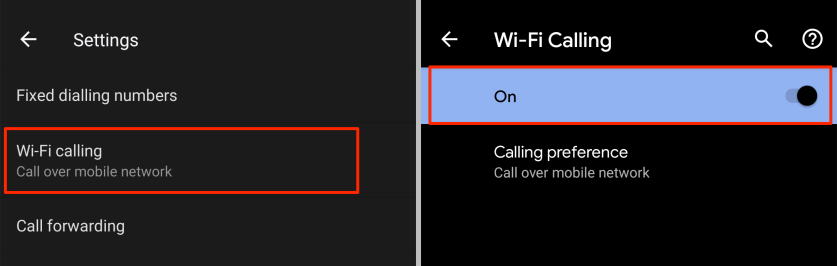
Se você não encontrar uma opção de chamada por Wi-Fi no menu de configurações do aplicativo Telefone, vá para Configurações >Rede e Internet >Rede móvel >Avançado e selecione Chamadas por Wi-Fi .
Ainda não consegue encontrar chamadas por Wi-Fi no seu dispositivo? Faça uma pesquisa rápida no aplicativo Configurações . Abra Configurações e digite Chamada Wi-Fi na barra de pesquisa. Se a pesquisa não retornar nenhum resultado, isso significa que seu dispositivo ou operadora de celular não oferece suporte para chamadas por Wi-Fi.
3. Remova e reinsira seu cartão SIM

Não consegue encontrar a opção de ativar o recurso de chamada por Wi-Fi no seu dispositivo? Ejetar e reinserir o cartão SIM pode enviar o recurso e outras configurações importantes para o seu dispositivo..
Recomendamos desligar o telefone antes de ejetar o cartão SIM. Insira novamente o cartão SIM, ligue o dispositivo e salve ou aceite qualquer atualização enviada pela operadora para o dispositivo.
4. Ative o modo avião
O serviço celular às vezes interrompe o recurso de chamada por Wi-Fi. Portanto, pode ser necessário desativar temporariamente a rede móvel do seu dispositivo para fazer chamadas por Wi-Fi.
Abra a Central de Notificações do seu dispositivo e toque no ícone do avião em ativar o modo avião. Alternativamente, vá para Configurações >Rede e Internet >Avançado e ative o Modo Avião (ou Modo Avião). modo ).
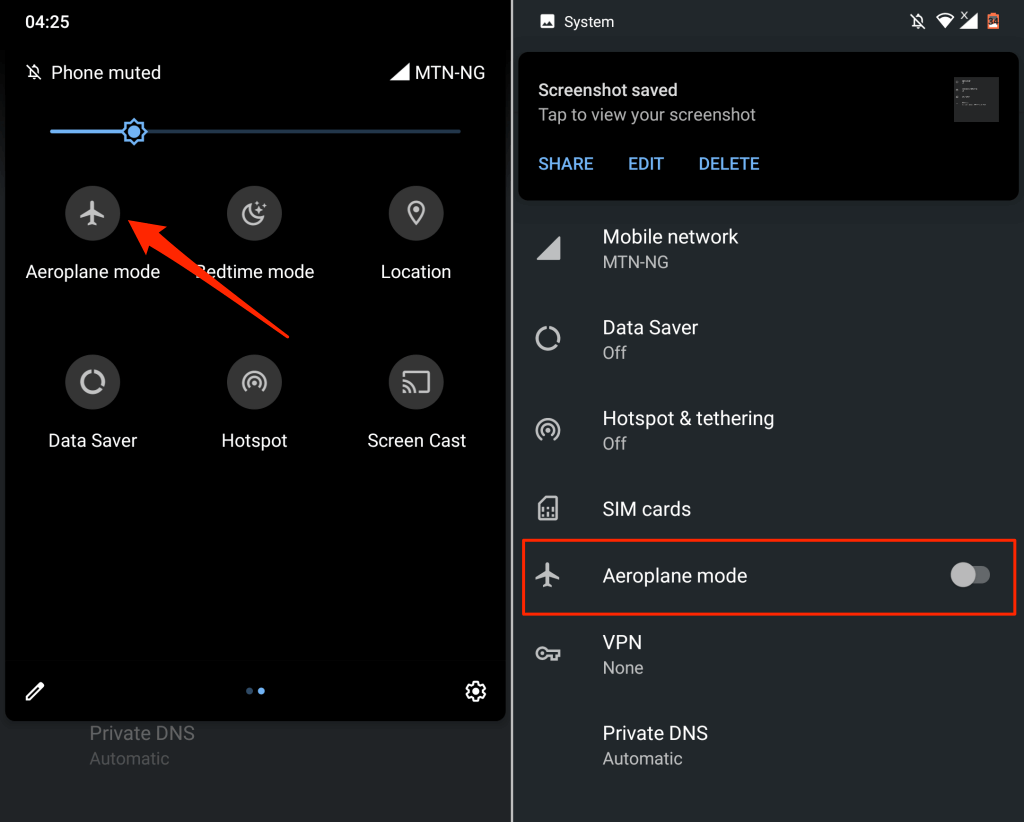
Conecte seu telefone a uma conexão Wi-Fi e verifique se você consegue fazer chamadas por Wi-Fi.
5. Atualize seu roteador ou conexão Wi-Fi
Você precisa de uma conexão de rede Wi-Fi com acesso à Internet para fazer chamadas por Wi-Fi. As chamadas por Wi-Fi podem não funcionar se você tiver A conexão Wi-Fi é lenta ou continua desconectando de forma intermitente.
Se as chamadas por Wi-Fi estiverem ativadas, mas você não conseguir fazer ou receber chamadas e mensagens de texto, provavelmente há um problema com sua conexão Wi-Fi. Conecte outros dispositivos à rede e verifique se eles têm acesso à internet. Você também deve tentar conectar seu telefone a uma rede Wi-Fi diferente.
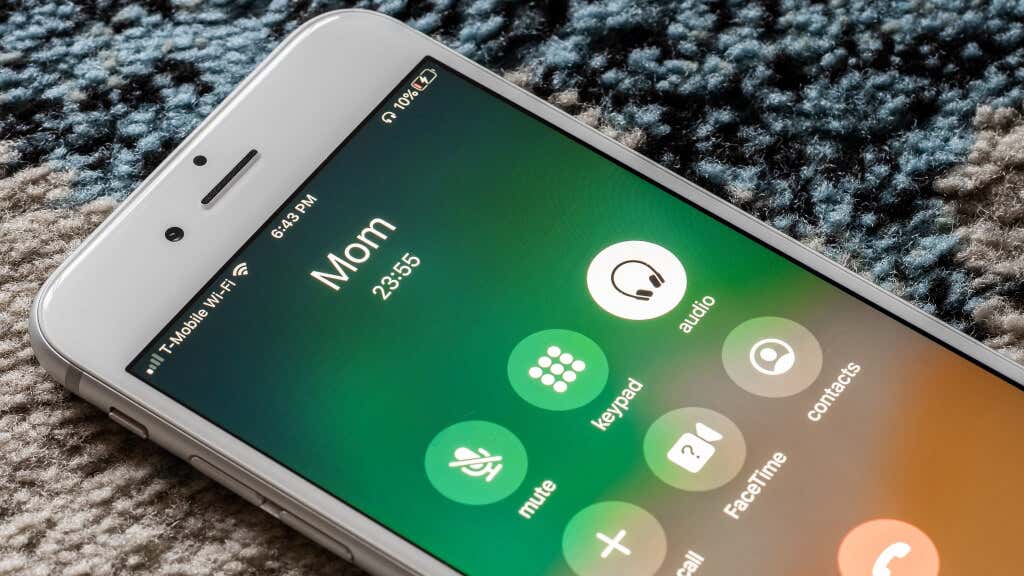
Se a chamada Wi-Fi do seu dispositivo funcionar em outras redes, o problema é definitivamente o seu roteador. Reinicie o roteador, conecte-se novamente à rede Wi-Fi e certifique-se de que seu dispositivo não esteja muito longe do roteador. Remova objetos ou aparelhos que possam causar interferência na rede. Melhor ainda, use Extensor de Wi-Fi a aumentar a força da rede.
Mais uma coisa: entre em contato com seu provedor de serviços de Internet (ISP) para confirmar se há algum tempo de inatividade do serviço em sua região. Se houver uma interrupção, espere até que seu ISP resolva o problema e restaure o acesso à Internet. Atualize o firmware do seu roteador ou redefina as configurações para o padrão de fábrica se o problema persistir.
6. Atualizar ou fazer downgrade do Android
Para usar chamadas Wi-Fi no Android, seu dispositivo deve ter pelo menos Android 6.0. Para ter a melhor experiência, certifique-se de que seu dispositivo esteja executando a versão mais recente do Android.
Vá para Configurações >Sistema >Avançado >Atualização do sistema , toque em Verificar atualizações e instale qualquer atualização disponível..
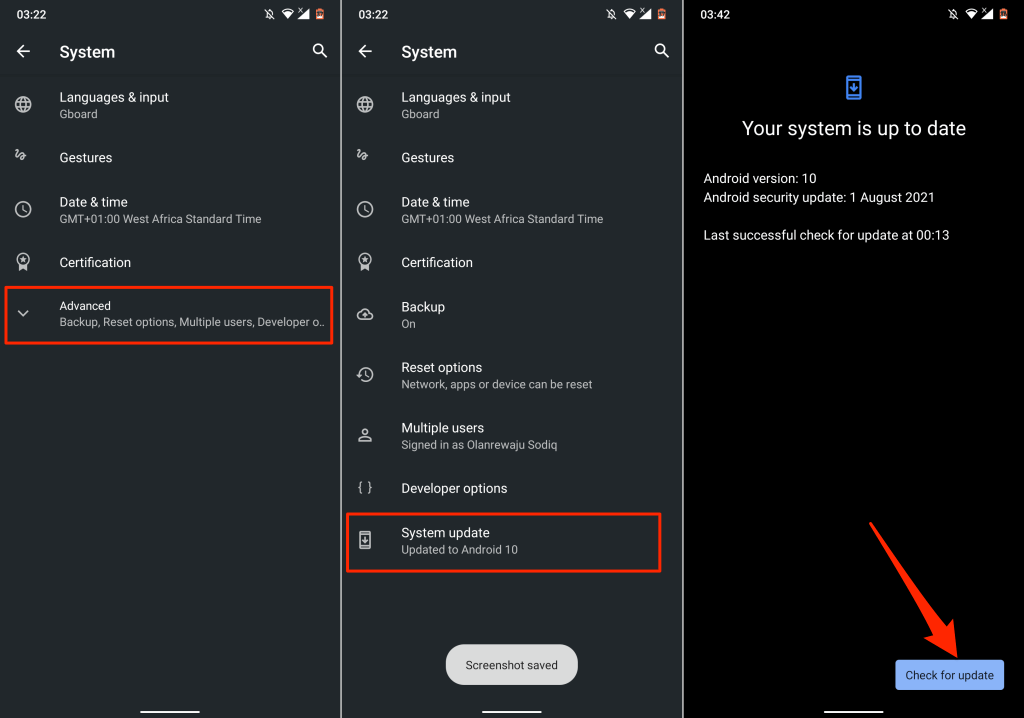
Se as chamadas por Wi-Fi pararam de funcionar corretamente após a instalação de uma atualização de software, um bug na atualização provavelmente interrompeu o recurso. Nesse caso, faça downgrade do seu sistema operacional Android mude para a versão estável e atualize seu dispositivo novamente quando o Google corrigir o problema.
7. Forçar interrupção dos serviços da operadora
Carrier Services é um aplicativo de sistema que promove a troca de informações e a comunicação entre seu dispositivo e a operadora de celular. Se você estiver tendo dificuldades para fazer chamadas por Wi-Fi, a interrupção forçada dos serviços da operadora pode resolver o problema.
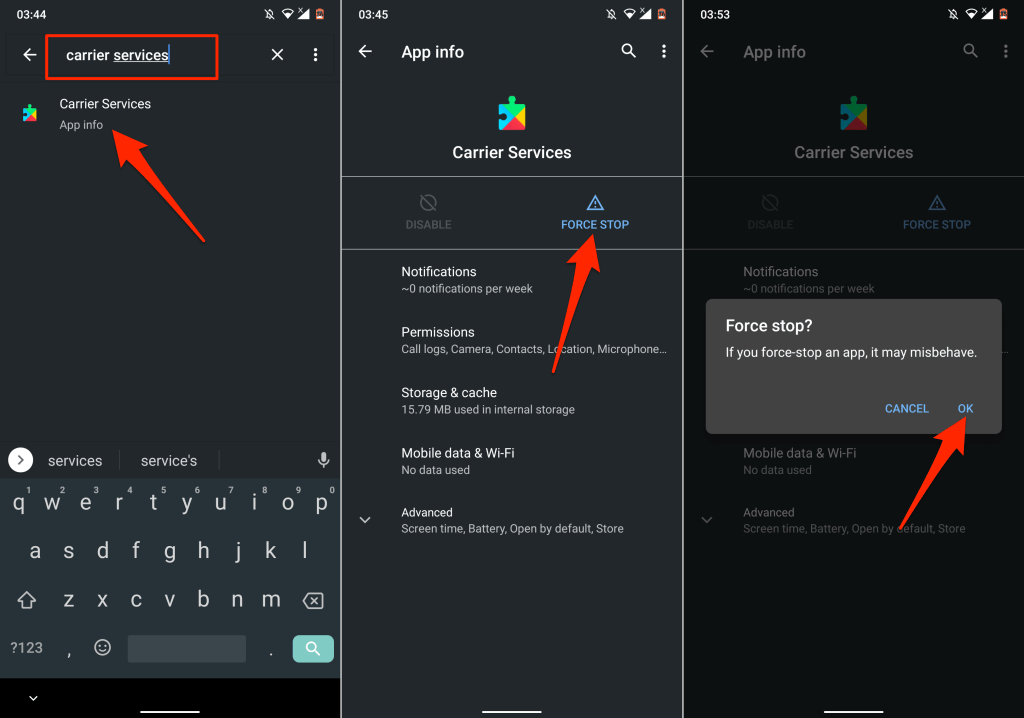
Tente usar chamadas por Wi-Fi e veja se a interrupção forçada dos serviços da operadora resolveu o problema. Exclua os arquivos e dados de cache do aplicativo se o problema persistir.
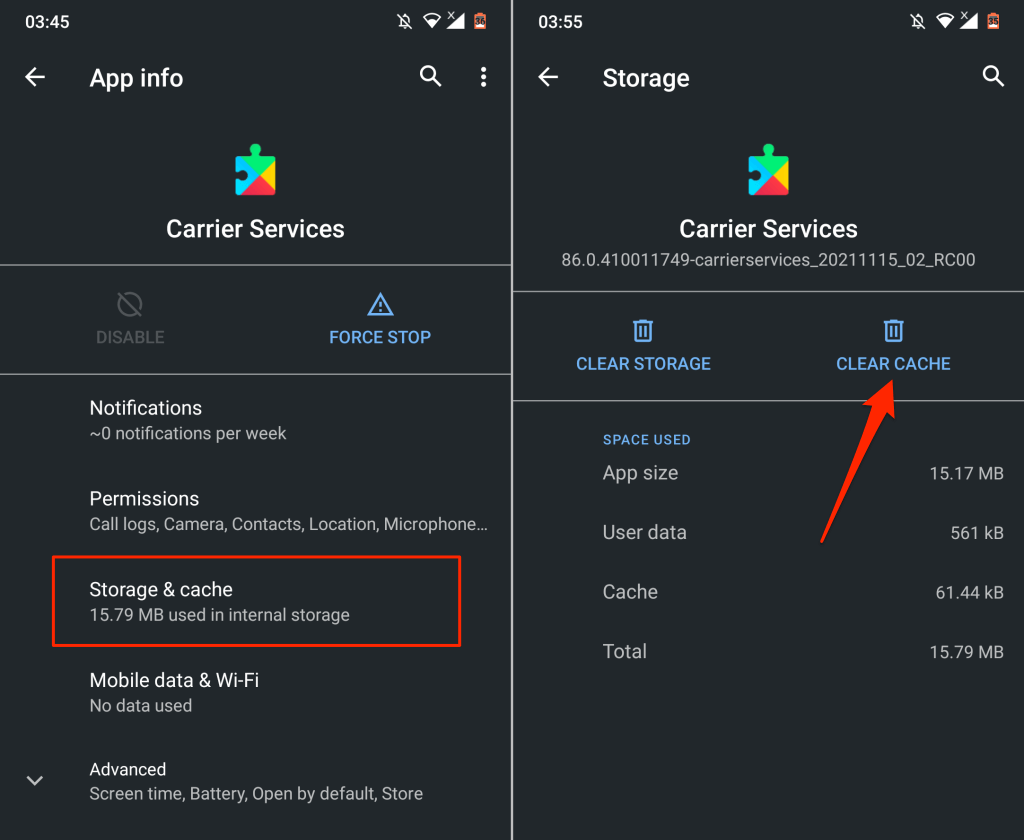
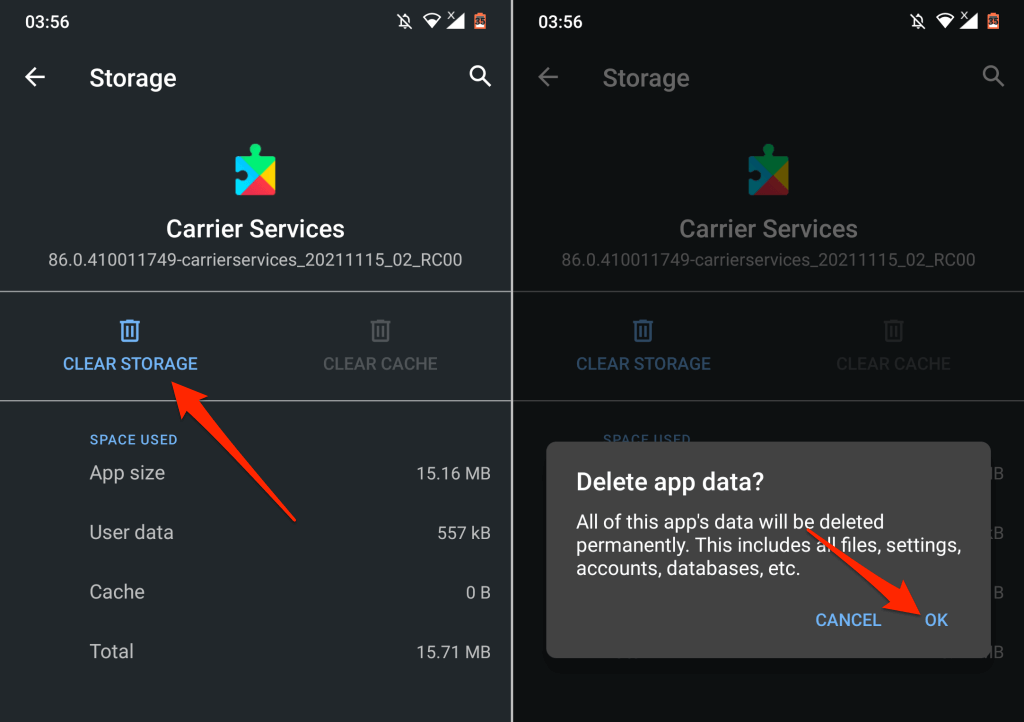
8. Reinicie seu telefone
Uma simples reinicialização do dispositivo pode corrigir problemas relacionados à rede e outros problemas de funcionamento do sistema no Android. Certifique-se de fechar manualmente todos os aplicativos ativos antes de reiniciar o dispositivo, para não perder dados não salvos.
Mantenha pressionado o botão liga/desliga ou o botão de bloqueio do dispositivo e selecione Reiniciar no menu liga/desliga.
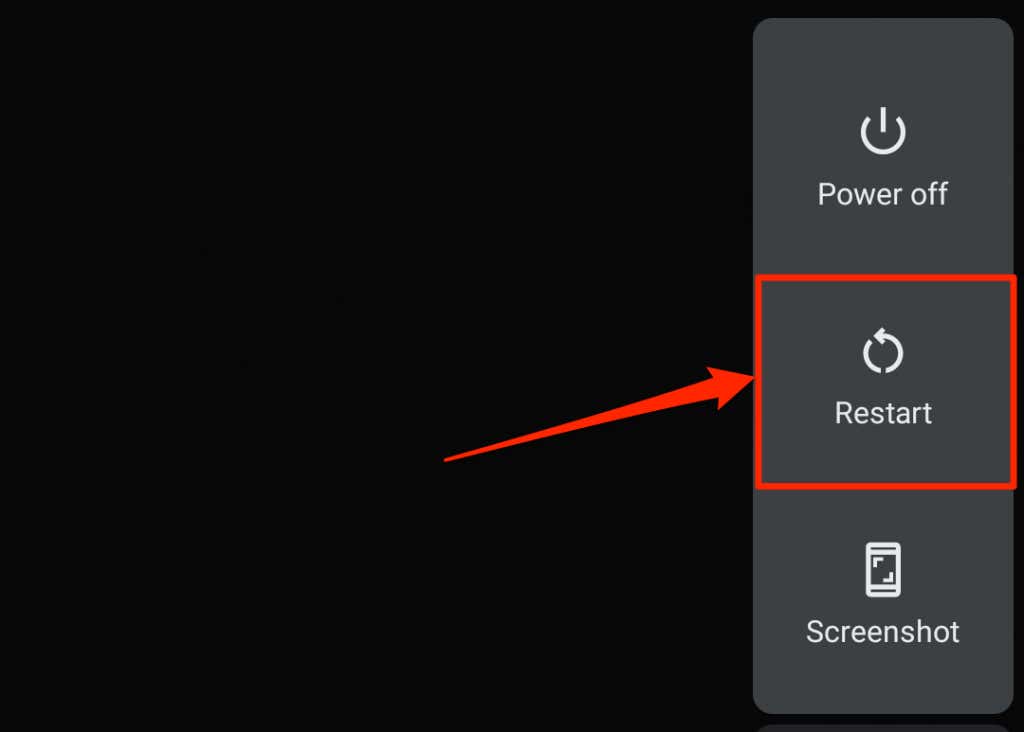
9. Redefinir configurações de rede
Faça isso apenas como último recurso, se todas as etapas de solução de problemas não conseguirem restaurar a chamada Wi-Fi no seu dispositivo. A redefinição da rede excluirá todas as conexões Wi-Fi salvas anteriormente no seu dispositivo. Outros componentes de rede (Bluetooth, VPN, dados móveis, etc.) também serão redefinidos para as configurações de fábrica.
No entanto, o lado positivo é que redefinir as configurações de rede do seu dispositivo pode resolver problemas de chamadas por Wi-Fi.
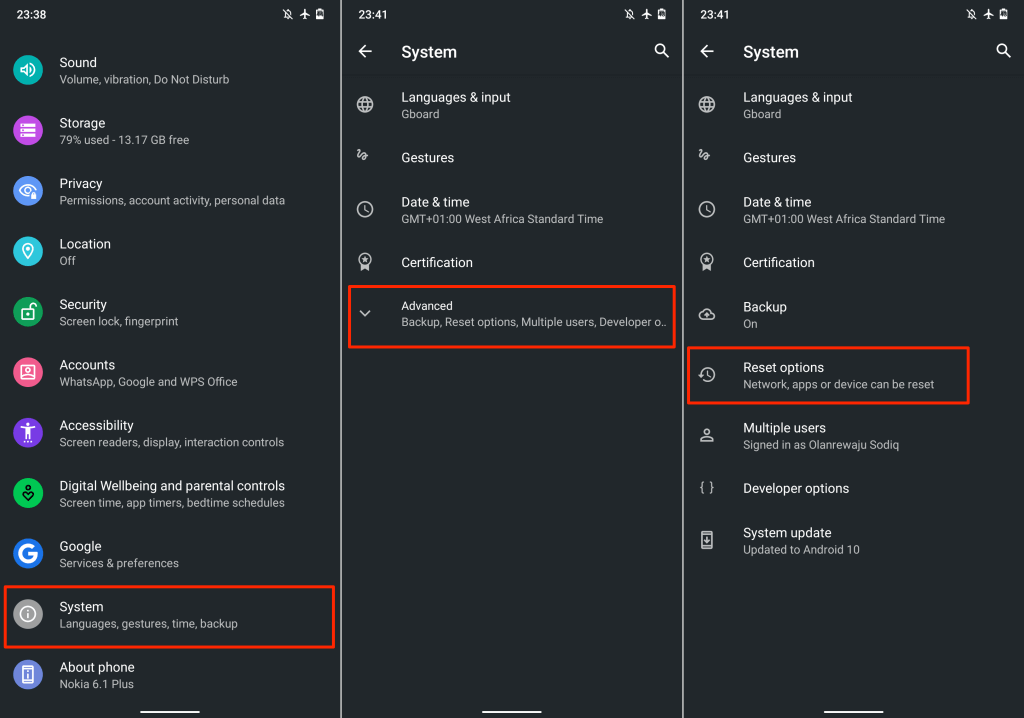
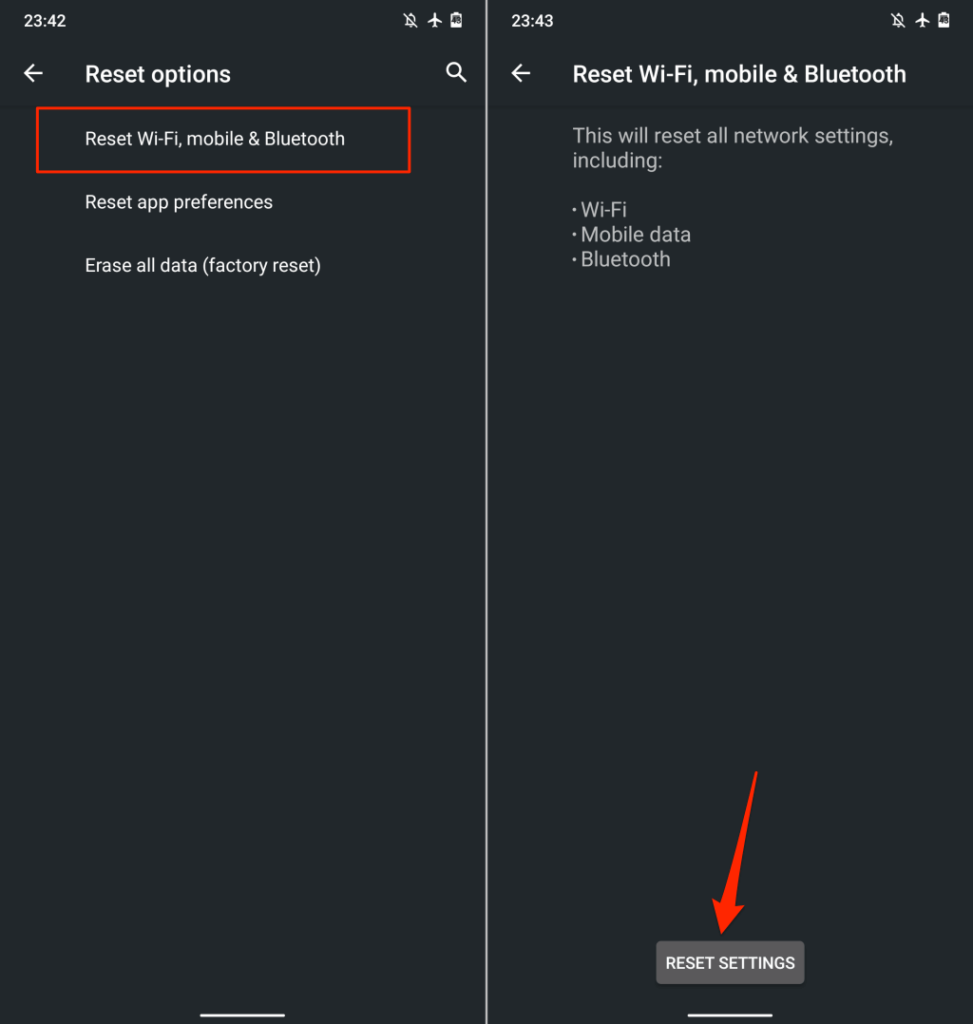
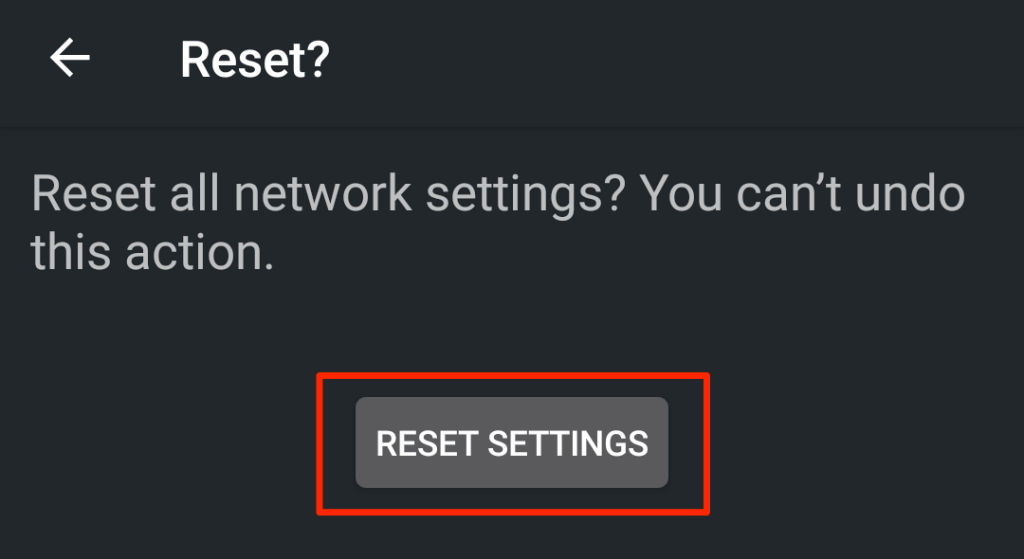
Faça chamadas Wi-Fi infinitas
Temos certeza de que pelo menos uma dessas dicas de solução de problemas resolverá os problemas de chamadas Wi-Fi no seu smartphone Android. Se você ainda não consegue fazer ou receber chamadas por Wi-Fi, seu dispositivo ou provedor de rede celular (ou ambos) provavelmente não oferece suporte a chamadas por Wi-Fi.
.